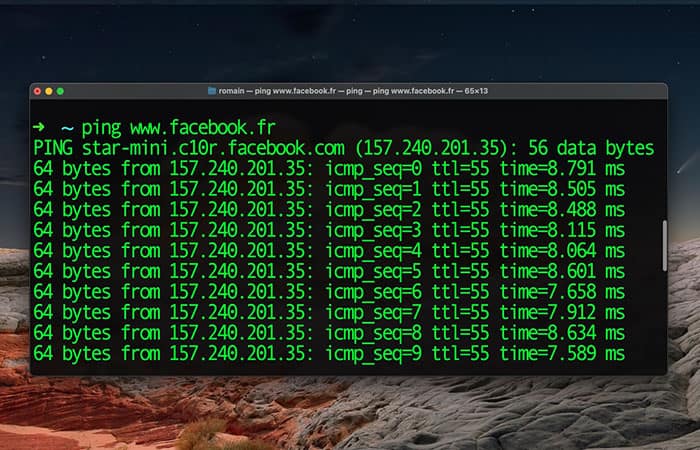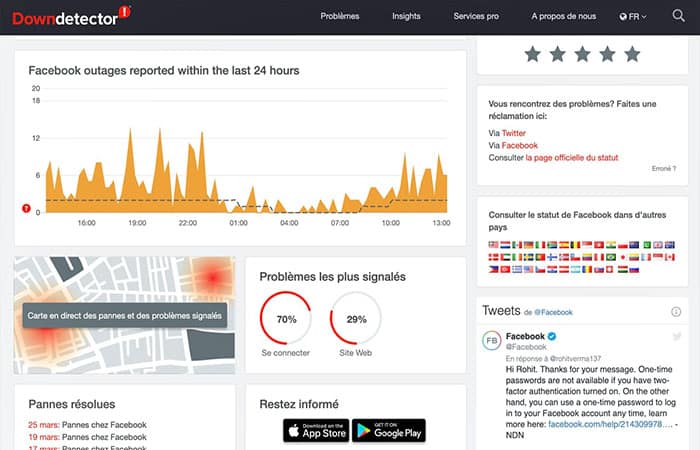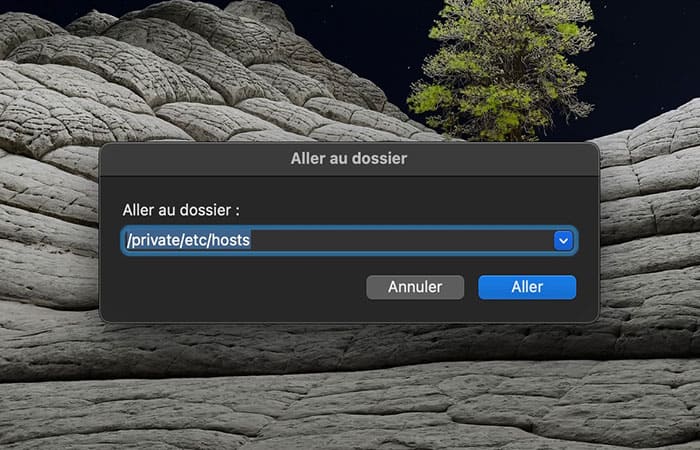Ang iyong Facebook Hindi gumagana at hindi mo na magagamit? Ang problema ay maaaring nagmula sa mga server ng social network. Ngunit, kung gusto mo ng karagdagang impormasyon, iminumungkahi namin na tuklasin mo ang aming artikulo kung saan makikita mo ang mga sanhi na maaaring makaapekto sa iyong profile, alamin kung ano ang pinagmulan ng problema sa mga solusyon, kahit na hindi mo na maibabalik ang iyong pag-access. Pagkatapos ng pagpapalit ng numero ng telepono.
Sa gabay na ito, makakahanap ka rin ng iba pang mga alternatibo kung nahihirapan kang mag-access ng Facebook- Sundin lamang ang mga checkpoint sa pagkakasunud-sunod na inilarawan sa tutorial na ito.
Hindi gumagana ang Facebook. Mga sanhi at posibleng solusyon
Gaya ng nabanggit namin sa simula ng post, dito namin ipapakita sa iyo ang mga sanhi at posibleng solusyon kapag hindi gumana ang Facebook. Inaanyayahan ka naming subukan ang bawat isa sa mga pamamaraang ito.
Dito maaari mong malaman ang tungkol sa: Paano Mag-sign Out sa Facebook Messenger
Dahilan 1 kapag hindi gumagana ang Facebook (subukan ang iyong koneksyon sa internet)
Ang unang bagay na dapat mong gawin kapag hindi gumagana ang Facebook at hindi mo ma-access ang iyong profile ay suriin kung gumagana nang tama ang iyong koneksyon sa Internet. Iyon ang dahilan kung bakit dapat mong gawin ang mga sumusunod:
- Hakbang 1: Magbukas ng web page sa iyong computer o smartphone at subukang pumunta sa ibang site gaya ng
- Hakbang 2: Kung ikaw ay nasa isang PC o Kapote, maaari mo ring subukang magbukas ng command window Cmd (o Powershell) O Pandulo at patakbuhin ang utos ping www.facebook.com; Kung walang mangyayari, may problema sa iyong koneksyon sa Internet, dahil kung ang The i-ping kailangan ililista ang mga tugon ng server sa mga oras sa millisecond tulad ng sa sumusunod na screenshot:
Narito ang tugon sa isang facebook.com ping kapag ang lahat ay gumagana nang normal
Kung may problema sa iyong koneksyon sa Internet kapag hindi gumagana ang Facebook, iminumungkahi naming gawin mo ang sumusunod:
- Maghintay ng sampung segundo sa airplane mode bago ito i-off.
- Subukang gamitin ang iyong mobile data sa halip na WiFi o vice versa
- i-restart ang iyong router
- Makipag-ugnayan sa iyong ISP o carrier kung magpapatuloy ang problema
Dahilan 2 kapag hindi gumagana ang Facebook. (I-verify na ang problema ay wala sa social network)
Dahil natukoy mo na ang iyong koneksyon sa Internet ay gumagana, paano mo malalaman kung ang problema ay hindi direkta mula sa isang glitch sa Facebook?
Sa kabutihang palad, may ilang mga paraan upang malaman kung maayos ang lahat sa mga server ng social network; Bagama't bihira ang mga outage, regular itong nangyayari, kadalasang nagdudulot ng maraming pag-uusap dahil ang Facebook ay ginagamit ng mahigit 2 bilyong tao:
- Suriin ang katayuan ng mga server ng Facebook sa pamamagitan ng tool Katayuan ng platform
- Suriin ang katayuan ng mga server ng Facebook sa pamamagitan ng site DownDetector
Dalawang tool para sa parehong layunin. Dadalhin ka ng unang link sa opisyal na tool sa Facebook upang suriin ang katayuan ng mga server nito.
Ang mga problema ay hindi palaging madaling basahin doon, ngunit sa maraming mga kaso ito ay nasa mapagkukunang ito kung saan matutuklasan mo ang mga unang pahiwatig na may nangyayari sa gilid ng mga server ng social network.
DownDetector ay isang mas sikat na tool, ngunit kailangan mong mag-ingat, dahil ito ay batay sa kolektibong probisyon ng mga ulat ng pag-crash. Nangangahulugan ito na makakahanap ka ng mga maling positibo o, sa kabaligtaran, mga negatibo sa ilang mga kaso. Gayunpaman, maaari mong pagbutihin ang katumpakan sa iyong sarili. DownDetector pakikilahok dito at pag-uulat ng iyong kabiguan, kung matuklasan na ito ay nagmula sa mga server ng Facebook.
Dahilan 3 kapag hindi gumagana ang Facebook. (Tiyaking na-update ang app sa Android / iOs
Sa pangkalahatan, Gumagana ang Facebook kahit na ang iyong app ay gumagana Android o iOS Matagal na itong hindi napapanahon. Gayunpaman, hindi namin isinasaalang-alang ang mga detalye ng mga tala sa paglabas at sapat na ang bersyon na naka-install sa iyong Smartphone at ngayon ay binago ng Facebook ang isang bagay na may kaugnayan sa seguridad, pag-encrypt o mga ruta ng pag-access upang "masira" nito ang normal na operasyon ng application.
Sa kasong ito, maa-access mo ang Facebook sa iyong smartphone, ngunit hindi na magagamit ang isa, ilan o lahat ng mga function nito. Ang pag-update ng iyong app ay napakadali:
Android
- Buksan Google Store Play.
- Pumunta sa icon ≡ (karaniwang tinatawag na "Hamburger") at pagkatapos ay sa Aking mga aplikasyon
- Toca Mga update at pagkatapos Update lahat
iPhone
- Buksan ang App Store
- I-tap ang kanilang avatar sa tab Ngayon
- Mag-scroll pababa sa iyong listahan ng mga app at i-tap I-update ang lahat
Dahilan 4 kapag hindi gumagana ang Facebook. (I-restart, i-reset o ganap na muling i-install ang app
Na-update mo na ba ang lahat, na-check kung maayos ang iyong koneksyon sa internet at ngayon sa tingin mo ay may nakakasira sa iyong Facebook app? Subukang i-restart ito o i-install muli. Sundin ang mga hakbang na ito:
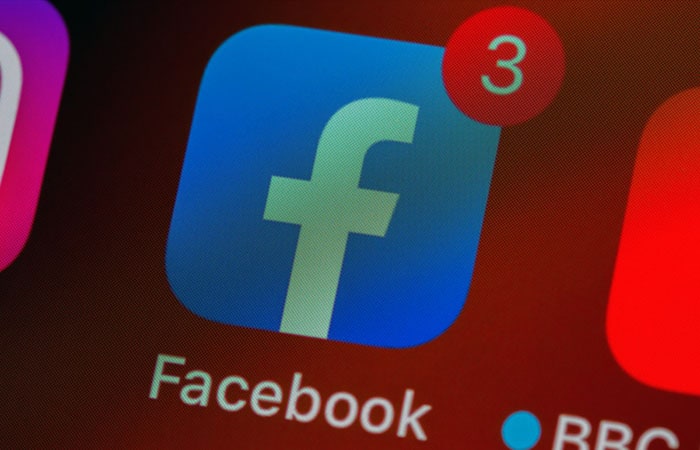
Android
Upang i-restart ang Facebook app:
- Hakbang 1: Pumunta sa
- Hakbang 2: Pindutin ang kanang button (Nagsimula ang mga application) o gawin ang kaukulang galaw.
- Hakbang 3: I-swipe ang Facebook pataas upang isara ang app
- Hakbang 4: Muling inilunsad ang Facebook
Upang puwersahang huminto kung hindi gumagana ang Facebook:
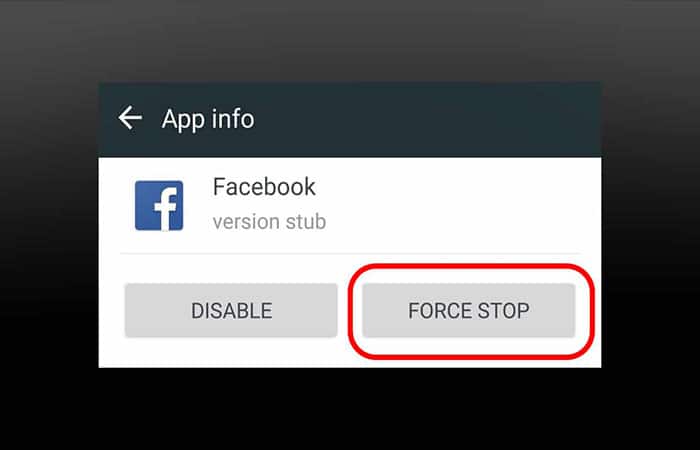
- Hakbang 1: Pumunta sa Mga Setting > Apps > Apps > Facebook.
- Hakbang 2: Toca Pwersa tumigil
Upang i-reset ang Facebook:
- Hakbang 1: Pumunta sa Mga Setting > Apps > Apps > Facebook
- Hakbang 2: pumunta sa Imbakan
- Hakbang 3: Toca Tanggalin ang data at pagkatapos I-clear ang cache
Upang muling i-install ang Facebook:
- Hakbang 1: Hawakan ang iyong daliri sa app Facebook
- Hakbang 2: Mag-swipe pataas sa app o i-tap ang button X
- Hakbang 3: I-install ulit Facebook mula sa Google Store Play
iPhone
Upang i-restart ang Facebook app:
- Hakbang 1: Mag-swipe mula sa ibaba ng screen patungo sa gitna at hawakan ang (iPhone X at mas bago) o i-double click ang Home button (iPhone na may Home button)
- Hakbang 2: I-swipe pataas ang app Facebook upang isara ito
- Hakbang 3: Muling buksan Facebook mula sa home screen (o hilingin kay Siri na gawin ito para sa iyo)
Upang muling i-install ang Facebook application
- Hakbang 1: Pindutin nang matagal ang app sa loob ng ilang segundo
- Hakbang 2: Pindutin ang pindutan X para i-uninstall Facebook
- Hakbang 3: Muling i-install ang Facebook mula sa App Store
TANDAAN: Hindi ka pinapayagan ng iOS na pilitin na ihinto ang isang app, o ang pagsasara man lang ng app ay kadalasang pinipilit itong isara sa lahat ng pagkakataon. Hindi rin posible na i-reset ang isang app nang hindi ito ganap na ina-uninstall.
Dahilan 5 kapag hindi gumagana ang Facebook. (I-restart ang iyong smartphone, computer at internet router)
Kadalasan, kahit na ang pinakamahirap na problema ay nawawala pagkatapos i-restart ang device. Ang pag-restart ng iyong computer ay maliwanag, ngunit may ilang bagay na dapat mong malaman kung mayroon kang Android smartphone o iPhone, pati na rin ang isang router.

Android
- Hakbang 1: Pindutin ang power button sa loob ng ilang segundo
- Hakbang 2: Hawakan pag-reboot
iPhone
iPhone X, XS, 11 at 12
- Hakbang 1: Sabay-sabay na pindutin ang power button at isang pindutan dami ng ilang segundo
- Hakbang 2: Hawakan Tanggalin at maghintay ng ilang segundo.
- Hakbang 3: Pindutin nang matagal ang pindutan de sa upang i-on ang smartphone
iPhone se 2020, 8 at mas naunang mga modelo
- Hakbang 1: Pindutin ang power button ng ilang segundo
- Hakbang 2: Hawakan Tanggalin at maghintay ng ilang segundo.
- Hakbang 3: Pindutin nang matagal ang pindutan pag-aapoy upang i-on ang smartphone
Ruta
Tandaan na ang iyong router ay isang maliit na computer at nangangailangan ng kaunting pag-unawa at pagmamahal pagdating sa pag-restart nito. Ito ay dahil ang simpleng pag-unplug nito at pag-plug ito kaagad ay maaaring magdulot ng mga error tulad ng kapag hindi gumagana ang Facebook. Mayroong soft reset protocol na gumagana anuman ang iyong modelo, sundin ang mga hakbang na ito:
- Hakbang 1: I-unplug ang iyong router
- Hakbang 2: Maghintay ng hindi bababa sa 30 segundo, oras kinakailangan para sa lahat ng kagamitan sa network upang mapagtanto na ang router ay wala na doon habang binibigyan ito ng oras upang alisan ng laman ang ilan sa mga capacitor nito.
- Hakbang 3: Suriin na ang switch sa likod ng device, kung mayroon ito, ay nakabukas (ibig sabihin, NAKA-OFF) – upang maiwasan ang pag-arce kapag isinasaksak muli ang device.
- Hakbang 4: Muling ikonekta ang iyong router at kung kinakailangan pindutin ang button (ON position)
Dahilan 6: (Iba pang mga problema na maaaring pumigil sa iyo sa pag-access sa iyong profile tulad ng (vpn, error sa file ng mga host...)
Dito namin iminumungkahi na suriin ang mga setting ng network ng iyong computer, sa ganitong paraan matutukoy mo kapag hindi gumagana ang Facebook at maresolba ang error sa pag-access.
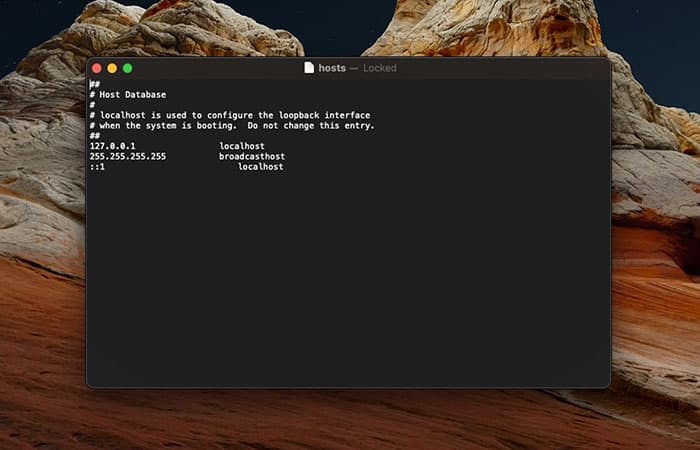
VPN
Gumagamit ka ba ng serbisyo ng VPN? Maaaring ito ang dahilan ng iyong problema kapag hindi gumagana ang Facebook o, sa kabaligtaran, makakatulong ito sa iyong matuklasan kung mayroong problema sa configuration ng network sa iyong dulo.
- Kung aktibo ang isang VPN, i-off ito.
- Kung walang nakakonektang VPN ngunit mayroon kang access sa isang serbisyo, buhayin ang koneksyon sa VPN at subukang i-access muli ang Facebook; Ang mga serbisyo ng VPN kung minsan ay maaaring makatulong sa pag-bypass ng mga maling pagsasaayos ng network sa isang makina.
Hosts file (Windows at Mac)
Ang Hosts file ng iyong operating system nagbibigay-daan, bukod sa iba pang mga bagay, na i-configure ang ganap na mga lokal na address sa halip na mga IP address, alinman upang gawing simple ang iyong network o i-configure ang isang madaling ma-access na serbisyo, tulad ng isang NAS, halimbawa, isang printer, o anumang iba pang server.
Ang mga error sa file na ito ay maaaring, sa ilang mga kaso, i-block ang pag-access at maging sanhi ng mga site tulad ng Facebook upang hindi gumana. Kaya dito ipinapaliwanag namin kung paano i-reset ito, ibig sabihin, ibalik ito sa estado kung nasaan ito pagkatapos mag-install Windows o macOS:
Windows 10
- Hakbang 1: Buksan ang Notepad(i-type ang Notepad sa field ng paghahanap sa ibabang bar at pagkatapos ay mag-click sa unang resulta na maaaring may label na Notepad sa French na bersyon ng Windows)
- Hakbang 2: Idikit ang sumusunod na teksto sa file:
# Copyright (c) 1993-2006 Microsoft Corp. # # Ito ay isang sample na HOSTS file na ginagamit ng Microsoft TCP/IP para sa Windows. # # Ang file na ito ay naglalaman ng mga pagmamapa ng mga IP address sa mga pangalan ng host. Ang bawat # entry ay dapat panatilihin sa isang indibidwal na linya. Dapat # ilagay ang IP address sa unang column na sinusundan ng kaukulang pangalan ng host. # Ang IP address at ang host name ay dapat na pinaghihiwalay ng kahit isang # space. # # Bilang karagdagan, ang mga komento (tulad ng mga ito) ay maaaring ipasok sa mga indibidwal na # na linya o pagsunod sa pangalan ng makina na tinutukoy ng isang simbolo na '#'. # # Halimbawa: # # 102.54.94.97 rhino.acme.com # source server # 38.25.63.10 x.acme.com # x client host # localhost name resolution ay pinangangasiwaan sa loob mismo ng DNS. # 127.0.0.1 localhost # ::1 localhost
- Hakbang 3: I-save ang file sa desktop sa pamamagitan ng pagpasok ng «host» (na may mga quote at walang capitalization) sa field Pangalan ng file (ito para i-save ang hosts file na walang extension.
- Hakbang 4: Magbukas ng bintana File Explorer.
- Hakbang 5: Pumunta sa folder: %WinDir%\System32\ Driver \ Atbp (i-paste ang address na ito sa address bar ng iyong browser)
- Hakbang 6: Baguhin ang pangalan ng file host sa folder na ito mga host.old ; Nagbibigay-daan ito sa iyo na mag-save ng kopya ng iyong orihinal na file kung sakali.
- Hakbang 7: Kopyahin o ilipat ang hosts file kung saan mo ginawa %WinDir%\System32\Drivers\Etc.
- Hakbang 8: I-restart ang PC
MAC OS
- Hakbang 1: Piliin ang icon ng Nakahanap sa pantalan
- Hakbang 2: Pindutin ang mga susi ⇧ + ⌘ + G
- Hakbang 3: Sumusulat /private/etc/hosts at patunayan sa pamamagitan ng pagpindot Ir
- Hakbang 4: I-drag ang file sa iyong desktop
- Hakbang 5: Buksan ang file gamit ang TextEdit
- Hakbang 6: Burahin lahat ng nasa loob
- Hakbang 7: Kopyahin ang sumusunod na code dito:
##
# HostDatabase
#
# localhost ang ginagamit upang i-configure ang loopback interface
# kapag nagbo-boot ang system. Huwag baguhin ang entry na ito.
##
127.0.0.1 localhost
255.255.255.255 broadcasthost
:: 1 localhost
- Hakbang 8: I-save ang file
- Hakbang 9: Bumalik sa /private/etc/hosts
- Hakbang 10: Palitan ang pangalan ng host bak
- Hakbang 11: I-drag ang file host mula sa iyong desktop hanggang /private/etc/hosts
- Hakbang 12: Ilagay ang iyong password ng admin
- Hakbang 13: I-restart ang Mac
Dahilan 7: (I-recover ang access sa iyong account kung nawala mo ang iyong password, binago ang numero ng iyong telepono, at hindi ma-reset ang anuman)
Karaniwan, kung nawala mo ang iyong password, ginagawang medyo madali ng Facebook na baguhin ito. Gayunpaman, sa ilang mga kaso, ito ay mahirap, kung hindi imposible. Sa partikular, kung ang iyong mga tanong sa seguridad ay hindi seryosong nasasagot, kung na-activate mo ang two-factor authentication gamit ang code na natanggap sa pamamagitan ng SMS, binago mo ang iyong numero ng telepono sa ngayon at hindi mo pa natukoy ang iyong email address, pagbawi, o na-hack.
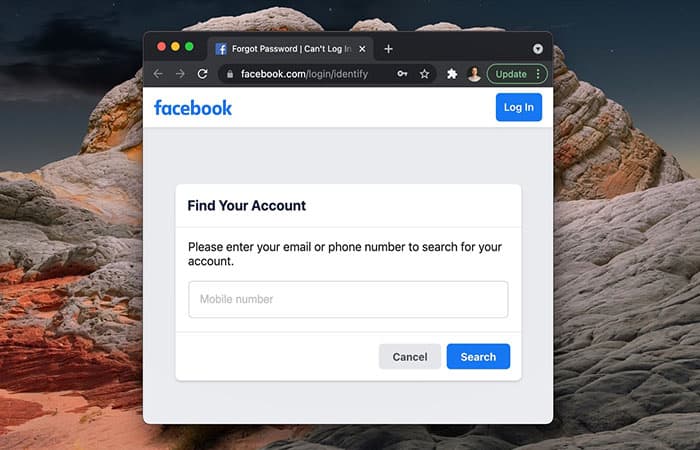
Sa kasong ito, tila nawala ang lahat ngunit nag-aalok ang Facebook ng pamamaraan upang mabawi ang access sa iyong account sa loob ng ilang araw. Iyon ang dahilan kung bakit dapat mong gawin ang mga sumusunod:
- Hakbang 1: Pumunta sa Pahina ng pagbawi ng Facebook account
- Hakbang 2: sundin ang mga panuto
Sa pinakapangit na kaso, Ang Facebook ay maaaring magpasimula ng isang pamamaraan upang i-verify ang iyong pagkakakilanlan. Kakailanganin mong magbigay ng isang nakaraang email address, isang bagong email address, isang kopya ng isang opisyal na ID, isang larawan mo na may hawak na ID na ito, at ang iyong bagong numero ng telepono. Kapag nakumpleto na ang mga pag-verify, magkakaroon ka muli ng access sa iyong Facebook account, kadalasan sa loob ng 48 oras.
Iba pang mga alternatibong pipiliin kapag hindi gumagana ang Facebook at nagpasya kang magpalit ng mga social network
Ang numero 1 na social network sa mundo ay nakakaranas ng mga isyu sa seguridad at pagiging kumpidensyal sa loob ng ilang panahon. Ang kawalan ng paggalang sa privacy at personal na data, panliligalig at hitsura ng mga pekeng account ay nagtutulak sa mga gumagamit nito iwanan ang Facebook magpakailanman.
Ang mga gumagamit nito ay bumaling sa iba pang mga alternatibo na pumapalit sa Facebook. Ang Diaspora, Ello, Wiser at Vero ay mga application na katulad ng Facebook na lalong tinatanggap ang kanilang mga user. Para sa karagdagang impormasyon tungkol sa itong mga alternatibong aplikasyon sa FB, iniimbitahan ka naming basahin ang mga opsyong ito.
Bakit pumili ng mga alternatibo sa Facebook?
Sa simula nito, nilalayon ng Facebook na palakasin ang mga ugnayan ng pagkakaibigan sa iyong pamilya, iyong mga kaibigan noong bata pa at gayundin sa iyong mga kasamahan at nakahanap ng mga bagong relasyon. Dati, pinaliit ng libreng social network na ito ang mga ad.
Gayunpaman, sa pagdating ng mga laro, mga bagong tampok, pagpapalitan ng impormasyon, mga video at mga imahe, ang mga interes ng Mark Zuckerberg network na ito ay nagbago at nakatuon sa materyal na pakinabang at pampulitikang interes.
Napansin namin ang higit pang mga mungkahi sa advertising, mga video ng kumpanya, mga kampanya sa halalan, atbp. Bilang karagdagan, ang pagiging kumpidensyal at seguridad ng data ay ang mga pangunahing isyu ng social network na ito. Sa katunayan, ang mga pribadong pag-uusap at personal na impormasyon ay hindi na protektado, at ang Facebook ay hindi gumagana nang malinaw dahil ito ay nagiging isang hindi masyadong palakaibigan na network.
Higit pa rito, lahat ay pinapayagan sa likod ng isang screen. Ang mga pekeng account ay nagsasaya sa pagbibigay ng kanilang opinyon sa lahat ng bagay, panliligalig at paninira sa pag-uugali ng iba. Isang virtual na buhay na walang kinalaman sa totoong buhay.
Ang mga argumentong ito, bukod sa iba pa, ay nagtulak sa mga gumagamit nito na iwanan ito nang permanente at hanapin ibang mga site na pumapalit sa Facebook.
Ano ang mga pinakamahusay na alternatibo sa Facebook?
Nagtrabaho ang mga developer sa mga isyu ng FB at nagdisenyo ng mga site at app na katulad ng functionality nito habang pinahahalagahan ang privacy at seguridad ng data. Ito ang mga pinakamahusay na alternatibo na maaari mong makuha:
Diaspora: site na katulad ng Facebook
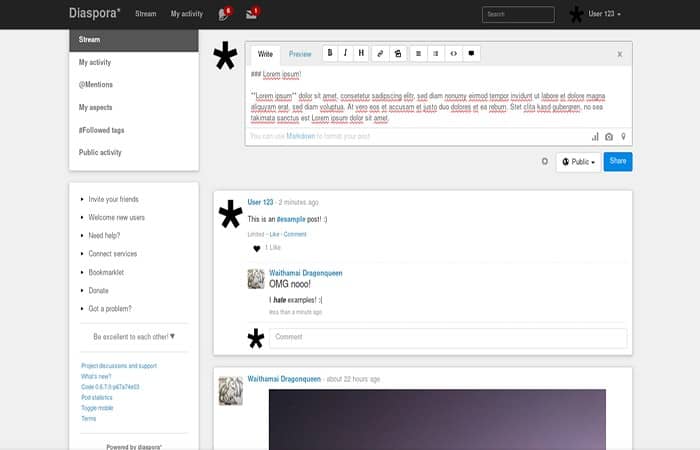
Diaspora ay nakapag-welcome ng ilang user mula noong ilunsad ito. Dahil sa inspirasyon ng FB, sa platform na ito maaari kang mag-post ng mga status, larawan o video at makipag-ugnayan sa mga post ng ibang tao sa pamamagitan ng pag-like o komento.
Sa pamamagitan ng pagdaragdag ng mga filter at paghihigpit, maaari mong piliin kung sinong mga user ang makakakita sa iyong profile at mga post. Hinahayaan ka ng mga hashtag na ma-access ang mga post na katulad ng sa iyo. Nilagyan din ng pribadong sistema ng pagmemensahe, ang alternatibong ito ay nakatuon sa pagprotekta sa iyong mga pag-uusap.
Ang malakas na punto ng platform na ito na gumagawa ng pagkakaiba sa Facebook ay ang Pods. Sa katunayan, ito ay tungkol sa paggawa ng sarili mong Pods, na nagpapahintulot sa iyo na magkaroon ng sarili mong server. Ikaw mismo ang kumukuha ng iyong personal na data. Bilang karagdagan, ang prinsipyo ng pagiging kumpidensyal at seguridad ay ginagarantiyahan.
Gayundin, para sa mga nagsisimula at mga taong hindi masyadong teknikal, tinutulungan sila ng diaspora na makaalis dito sa pamamagitan ng pagbibigay sa kanila ng Open Pods. Sa wakas, sa platform na ito hindi ka makakahanap ng advertising.
Maaari mong bisitahin ang website na ito dito
ito:

Nang umalis siya, ang pagpaparehistro ay para sa sponsorship. Gayunpaman, ngayon hindi mo kailangang makatanggap ng imbitasyon para magparehistro. Ang karamihan sa komunidad ay mga artista na nag-aalok ng mataas na kalidad na nilalaman.
Maaari mong bisitahin ang website na ito dito
Mas matalino:

Kung naghahanap ka ng isang komunidad na nakatuon sa ekolohiya at pagbabago ng klima, tiyak na makikita mo kung ano ang iyong hinahanap ang Wiser social network. Sa katunayan, ang kailangan mo lang gawin ay lumikha ng isang account upang sumali sa isang internasyonal na network na pinagsasama-sama ang mga tagahanga ng ekolohiya.
Upang ma-access ang platform na ito, kailangan mong kumpletuhin ang isang personal na form. Mas matalinong sinasala at tinatanggap na ang mga tao ay naaayon sa kanyang mga prinsipyo.
Ang alternatibong ito sa Facebook ay naglalayong isali ang lahat ng miyembro sa pagbabago sa iba't ibang mga plano. Sa social network na ito maaari mong ibahagi ang iyong kuwento, tingnan ang iyong karanasan, magbigay ng mga donasyon o sumali sa mga asosasyon.
Maaari mong bisitahin ang website na ito dito
Vero:

Hanggang ngayon, Vero Isa pa rin itong libreng social network. Gayunpaman, ang mga opisyal nito ay nag-anunsyo na may singil para sa mga susunod na miyembro. Ang Vero, na kilala sa mahusay nitong tagumpay, ay nag-aalok ng kalidad ng nilalaman nang walang advertising.
Ang platform na ito ay parehong pinagmumulan ng kita at libangan para sa mga gumagamit nito. Pinoprotektahan at sinisiguro ng mala-Facebook na application na ito ang personal na data. Sa katunayan, pinapayagan ka ng platform na ito na pumili ng mga gumagamit na maaaring sumangguni sa iyong mga publikasyon.
Bukod pa rito, sa tuwing magdaragdag ka ng bagong contact, maaari mong uriin ang mga ito bilang mga sumusunod: Mga Tagasubaybay, Kakilala, Malapit na Kaibigan o Kaibigan. Ang layunin ng social network na ito ay nakasalalay sa katotohanan na hindi ka maaaring permanenteng mag-unsubscribe mula sa platform na ito.
Maaari mong bisitahin ang website na ito dito
Maaari mo ring maging interesado sa: Paano Itago ang Iyong Apelyido sa Facebook Mula sa Iyong Computer at Mobile
Konklusyon
Tulad ng makikita mo, ito ang mga sanhi at solusyon na inaalok namin sa iyo kapag hindi gumagana ang Facebook. Ang bawat isa sa mga opsyong ito ay sinubukan namin para bigyan ka ng mas personal at kasiya-siyang karanasan. Umaasa kami na ito ay malaking tulong sa iyo.
Ang pangalan ko ay Javier Chirinos at ako ay mahilig sa teknolohiya. Sa natatandaan ko, mahilig ako sa computer at video games at ang libangan na iyon ay nauwi sa trabaho.
Mahigit 15 taon na akong naglalathala tungkol sa teknolohiya at gadgets sa Internet, lalo na sa mundobytes. Sa
Isa rin akong dalubhasa sa online na komunikasyon at marketing at may kaalaman sa pagbuo ng WordPress.